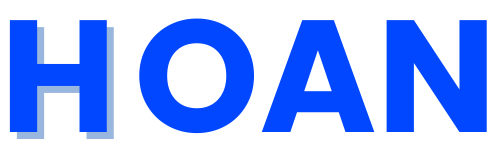最新ChemiCloud主机注册购买流程2024
如果你想搭建一个外贸网站,域名和主机是两个独立网站必不可以少的条件。如何挑选一款稳定,速度快,且价格实惠的外贸主机是新手所面临的的一个棘手的问题。那么今天我们聊一款优秀的外贸主机-ChemiCloud。
ChemiCloud提供WordPress专属主机方案,相对使用国内宝塔等管理面板,大大降低了Wordpress管理成本。并且兼容Wordpres生态的任何主题和插件,不会在你使用Wordpress建站过程中出现不必要的麻烦。(使用过宝塔建站的估计都深有体会!)
除此之外,ChemiCloud WordPress主机还提供:
- 免费SSL证书
- 30天有效备份
- 免费企业邮箱
- 一键安装Wordpress
- LiteSpeed Cache速度优化
ChemiCloud WordPress 主机价格怎么样?
对于国内用户,大多数都是选择WordPress来搭建独立站,所以下面介绍下Chemicloud WordPress主机价格
Chemicloud提供一个月,一年,和三年的购买年限并且提供了三个套餐分别是WordPress Starter,WordPress Pro
WordPress Turbo。
购买年限越长,平均每月价格越低。这似乎是大多数国外主机商家的价格策略。
购买一年价格
- WordPress Starter=59.4美金
- WordPress Pro=71.4美金
- WordPress Turbo=83.4美金
购买三年,平均一年价格
- WordPress Starter=35.4美金
- WordPress Pro=47.4美金
- WordPress Turbo=59.4美金
对比Siteground,Hostinger, Chemicloud WordPress主机初级套餐一年的价格是$59.40。 Siteground和Hostinger分别是 $35.88 和$38.28。显然如果购买一年 ChemiCloud还是贵了快一倍。
但是Siteground不支持多年优惠计划,次年续费直接飙升四倍,基本不用考虑了。
Chemicloud提供了三年计划,平均每年$35.4.
Hotinger提供了两年和四年计划,分别平均每年$37.08和$35.88
所以先购买两年或者以上,Hostinger和Chemicloud比较实惠。
如何购买ChemiCloud WordPress主机?
打开ChemiCloud官网,点击Service菜单,在下拉菜单中我们选择Wordpress Hosting选项。
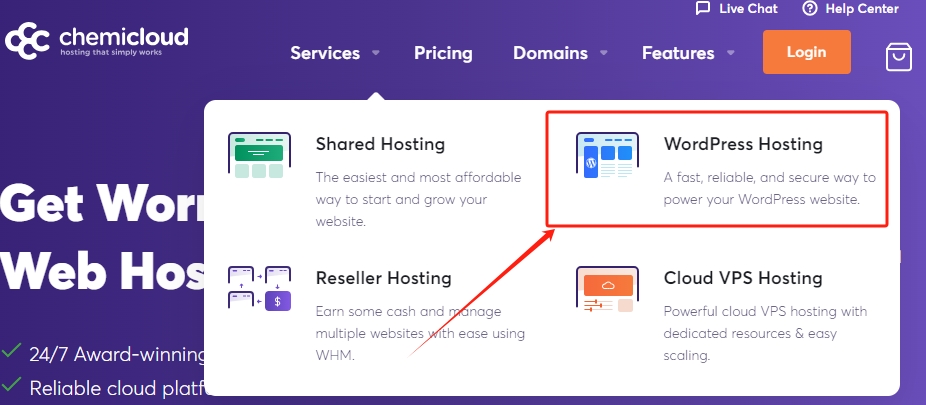
ChemiCloud WordPress Hosting同样提供了三种主机套餐Starter,Pro,Turbo.其中Strater只支持一个网站搭建,另外两个都支持无限网站搭建。三个套餐都赠送一年的免费域名。其他详细参数可以自行对比。
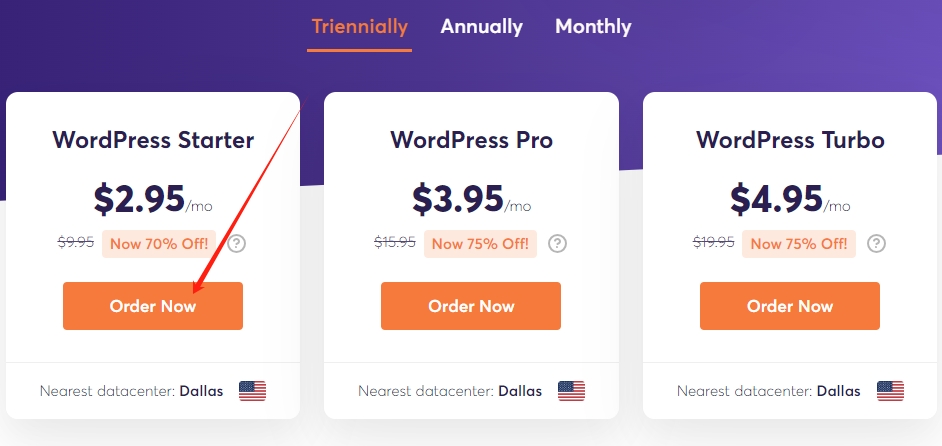
选择合适自己套餐,点击Order Now
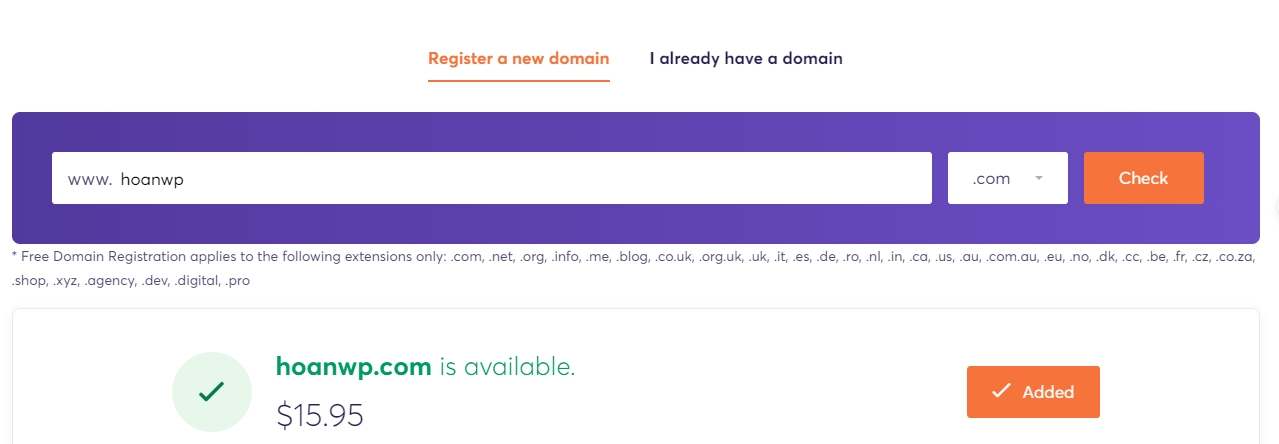
接下来,我们可以注册一个域名,填写好域名的名称和后缀,点击Check.如果我们的域名检测有效,我们直接点击Add to Cart。当Add to Cart变成added,我们点击added进入下一个界面。(当然,如果你已经有了域名,可以直接选择I already have a domain.)
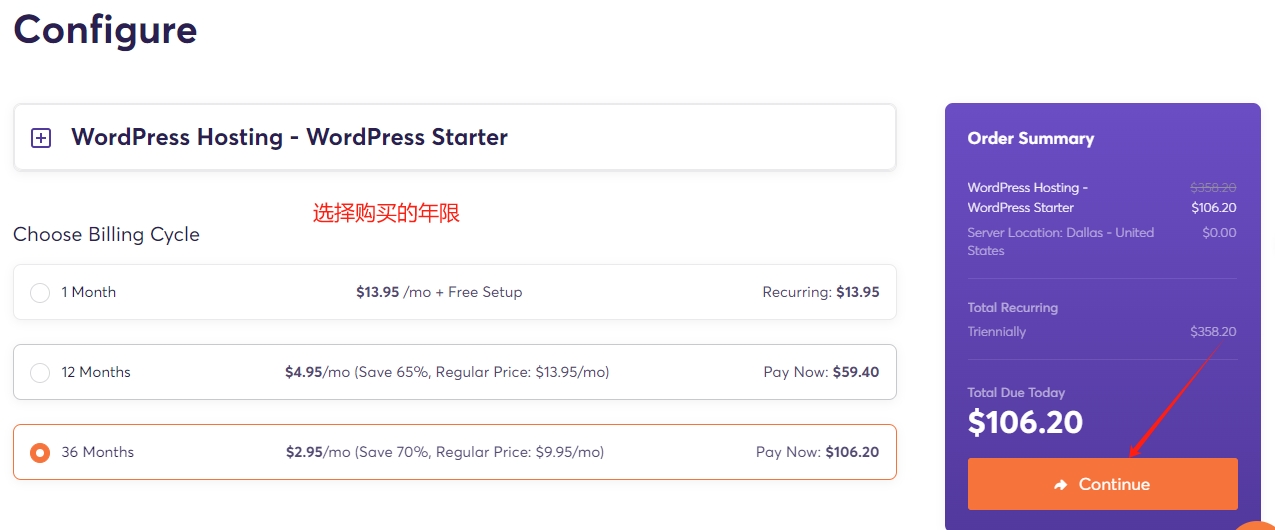
接下来,我们选择我们要购买的年限和服务器节点,点击Continue.需要注意的是只有购买三年的期限,我们刚才添加的域名可以免费使用1年。
( Available Addons 里面的推荐服务我们都不勾选)
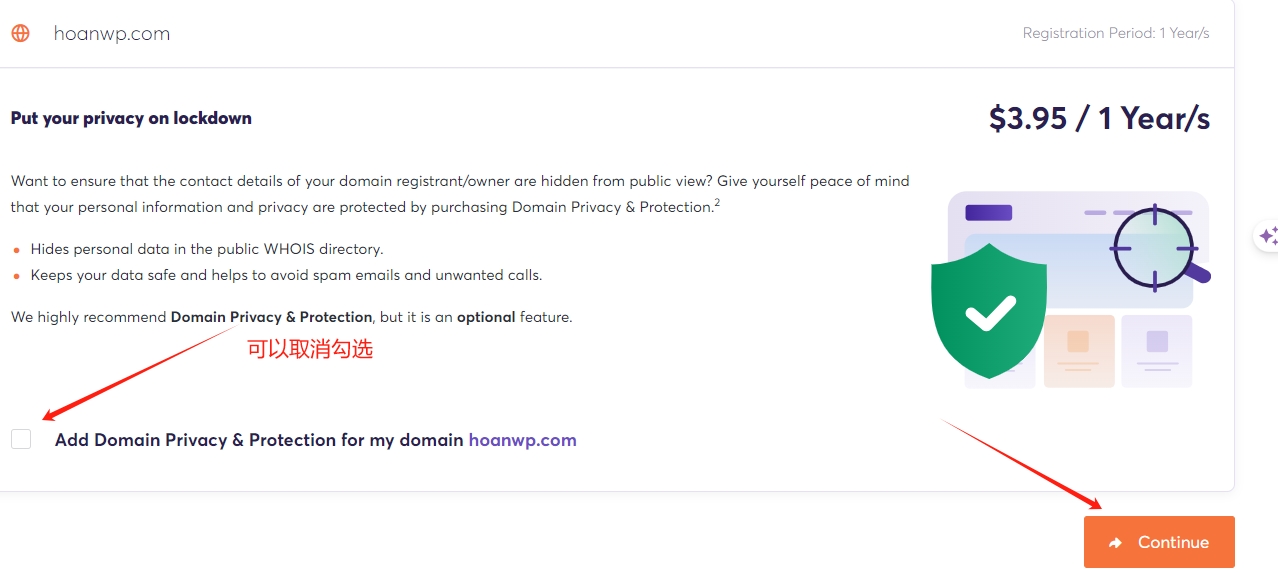
接下来, Put your privacy on lockdown功能我们也不勾选,直接取消默认勾选的选框,点击Continue。
接下来,在 Review & Checkout界面,我们填写我们的账户信息(英文)。
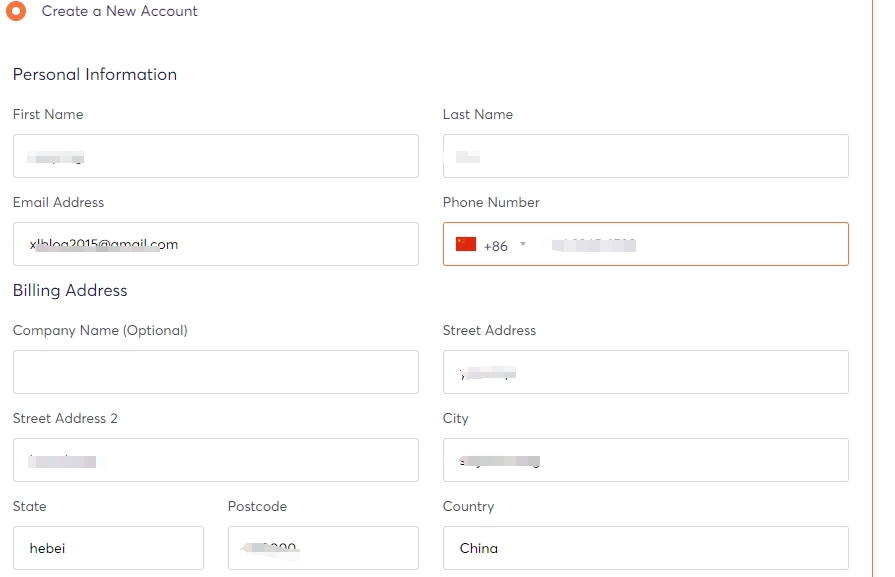
Domain Registrant Information选项我们直接选择Use Default Contact即可。
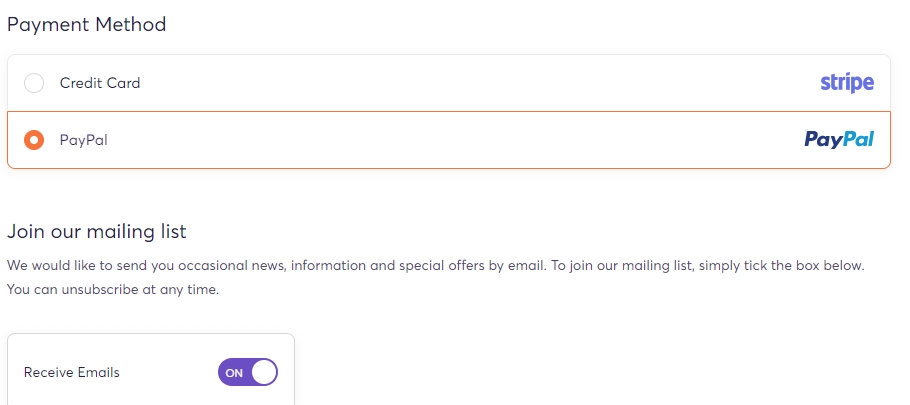
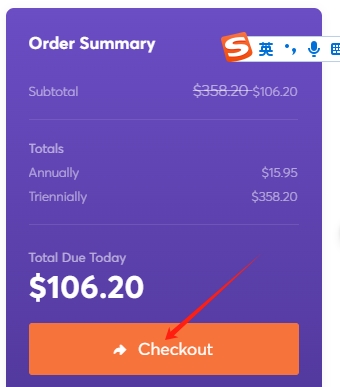
Chemicloud提供两种付款方式,信用卡和PayPal,选择一种方式付款,然后点击Check Out付款即可。
这样,购买ChemiCloud主机大功告成!
Chemicloud 连接域名
如果域名是买ChemiCloud时免费送的,会自动解析到ChemiCloud。
如果你的域名在其它地方注册,比如Namesilo,Namecheap,阿里云等三方平台。登录账户,域名管理处找到DNS,修改域名DNS为Chemicloud提供的DNS服务器。(Chemicloud服务器记录值在购买成功后欢迎邮件里面有具体的记录值。)
Chemicloud提供了非常老牌的cPanel控制面板,虽然界面非常老,但是对于新手来说,操作没有任何问题。
登录购买的Chemicloud账户找到Client Area Dashboard。点击Activated Services cPanel图标。你将会自动登录到cPane管理面板,不需要登录账号和密码
Chemicloud主机安装WordPress
在cPanel管理面板,向下滑动找到Softaculours Apps Installer,点击WordPress图片,进入WordPress自动安装面板。根据提示填写安装信息。网站名称,后台账号,密码,安装目录(保持默认主目录即可)等信息。
然后点击Install安装即可。